
Әр түрлі нұсқауларда жиі пайдаланушылар стандартты брандмауэрды өшіру үшін қажет болған жағдайда кездеседі. Алайда мұны қалай жасыруға болады? Сондықтан, бүгінде біз оны қалай қолдануға болатыны туралы, операциялық жүйенің өзіне зиян тигізетіні туралы айтамыз.
Windows XP-де Wirewall ажырату опциялары
Windows XP брандмауэрін екі жолмен өшіруге болады: Біріншіден, ол жүйенің параметрлерін қолдана отырып ажыратылады және екіншіден, ол тиісті қызметтің жұмысын тоқтатуға мәжбүр. Екі әдісті тежейлі қарастырайық.1-әдіс: брандмауэрды өшіру
Бұл әдіс ең қарапайым және қауіпсіз. Бізге қажет параметрлер Windows брандмауэрінің терезесінде. Келесі әрекеттерді орындау үшін келесі әрекеттерді орындау үшін:
- «Басқару тақтасын» «Старт» тетігін басып, мәзірден тиісті пәрменді таңдау арқылы ашыңыз.
- «Қауіпсіздік орталығы» батырмасымен санаттар тізімінің ішінде.
- Енді, терезенің жұмыс аймағын төмен айналдыру арқылы (немесе оны бүкіл экранға бұру арқылы), біз «Windows брандмауэрі» параметрін табамыз.
- Сонымен, біз коммутаторды «Өшіруланбаған)» күйіне аударамыз.
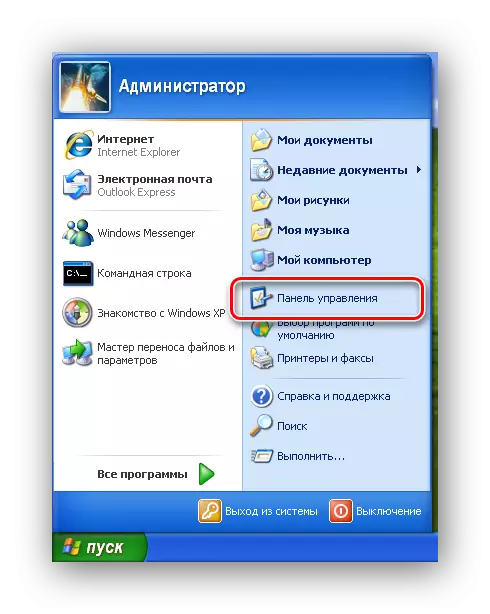
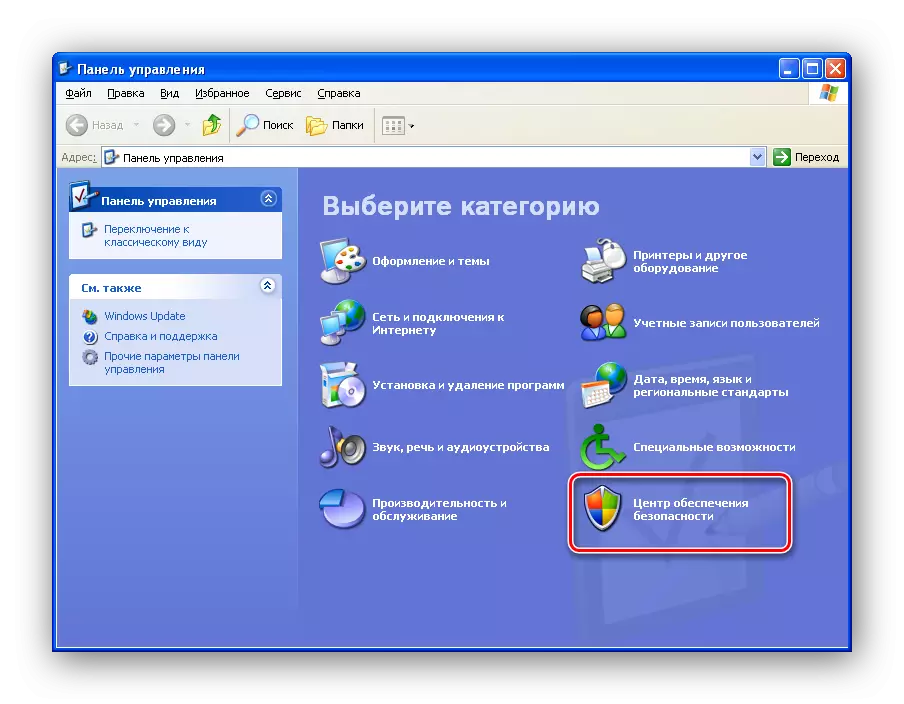
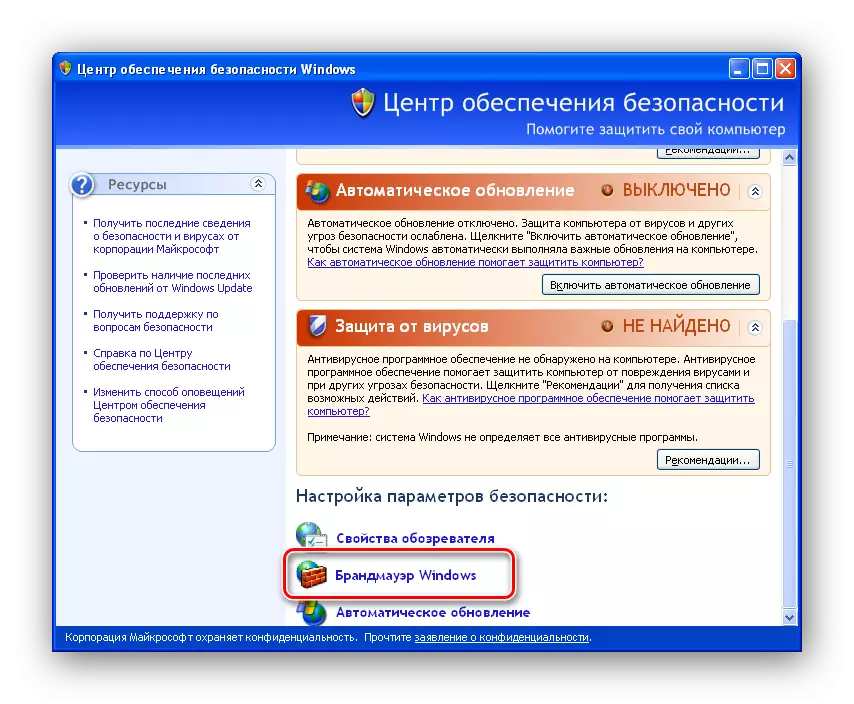
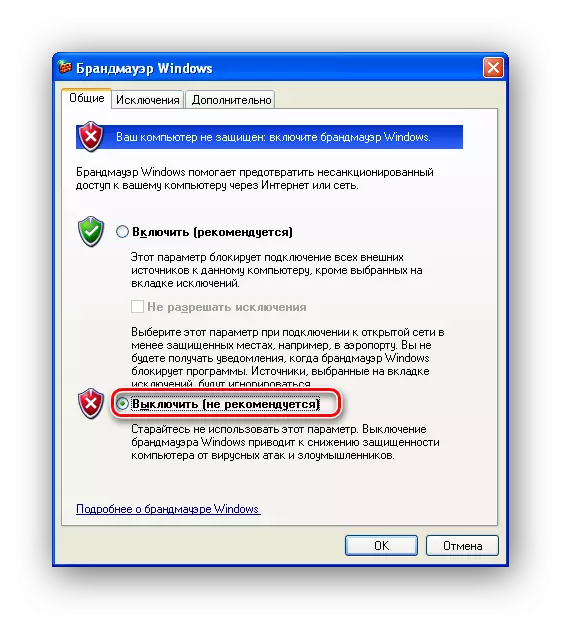
Егер сіз құралдар тақтасының классикалық көрінісін қолдансаңыз, сіз брандмауэр терезесіне бірден кіріп, тінтуірдің сол жақ түйіспесінде екі рет басу арқылы кіре аласыз.
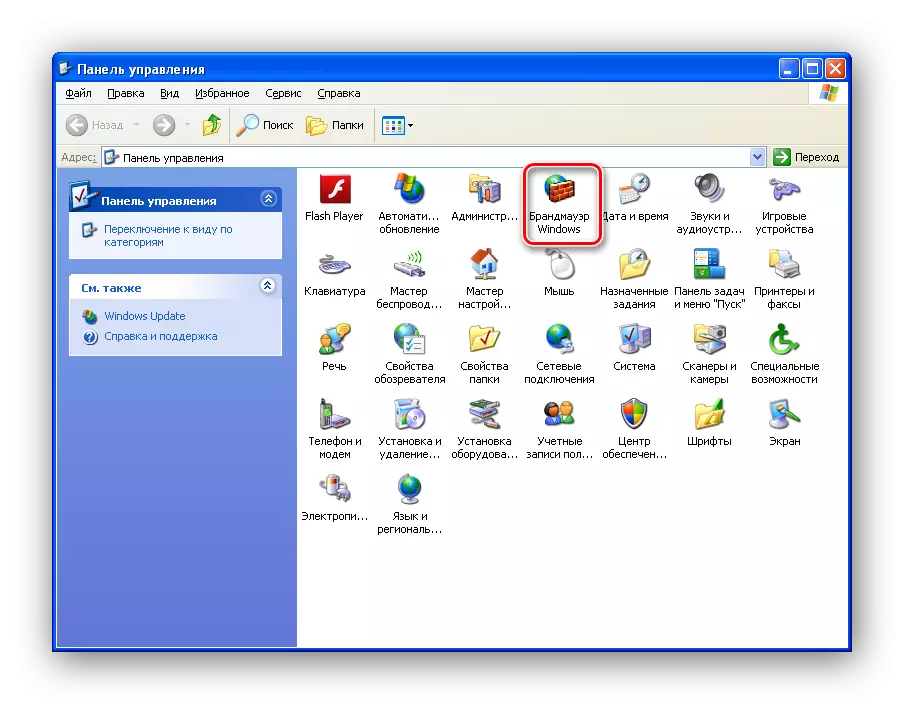
Осылайша, брандмауэрды өшіру, қайта қарауды есте сақтау керек, бұл қызметтің өзі әлі де белсенді болып қалады. Егер сізге қызметті толығымен тоқтату қажет болса, екінші жолды қолданыңыз.
2-әдіс: мәжбүрлі қызмет өшірулі
Брандмауэрдің жұмысын аяқтаудың тағы бір нұсқасы - бұл қызметті тоқтату. Бұл әрекетке әкімші құқықтары қажет болады. Шын мәнінде, қызмет көрсету қызметін аяқтау үшін, бірінші кезекте сіз үшін жұмыс істейтін жүйелік қызметтер тізіміне өту керек:
- «Басқару тақтасын» ашып, «Өнімділік және қызмет» санатына өтіңіз.
- «Әкімшілік» белгішесін нұқыңыз.
- Тиісті апплет бойынша осы түймесін басу арқылы қызметтер тізімін ашыңыз.
- Енді тізімде біз «Windows брандмауэр / Интернет (ICS)» деп аталатын қызметті табамыз және сіз оны екі рет басу арқылы ашасыз.
- «Тоқтату» тетігін және «Бастау түрі» тізімінде «Өшірілген» тізімінде басыңыз.
- Енді ол «OK» түймесін басуды қалады.
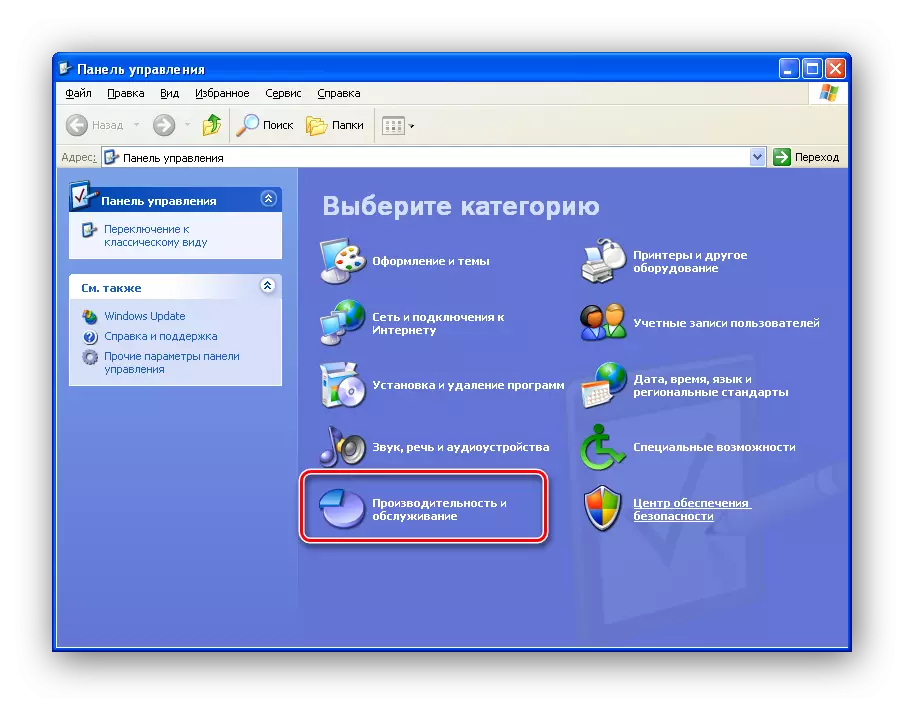
«Басқару тақтасын» қалай ашуға болады, алдыңғы әдіспен қарастырылды.
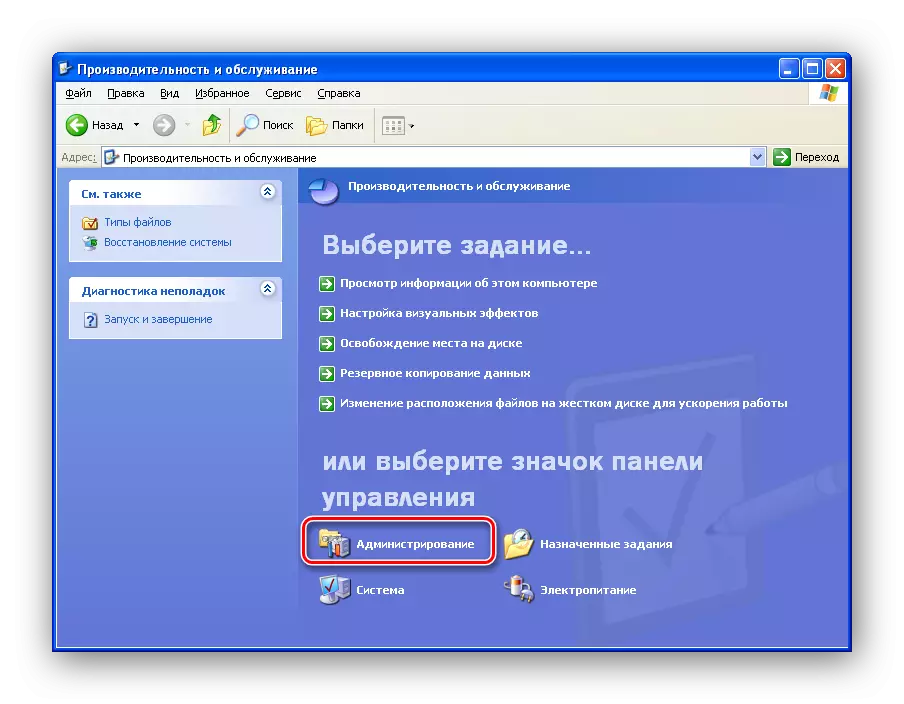
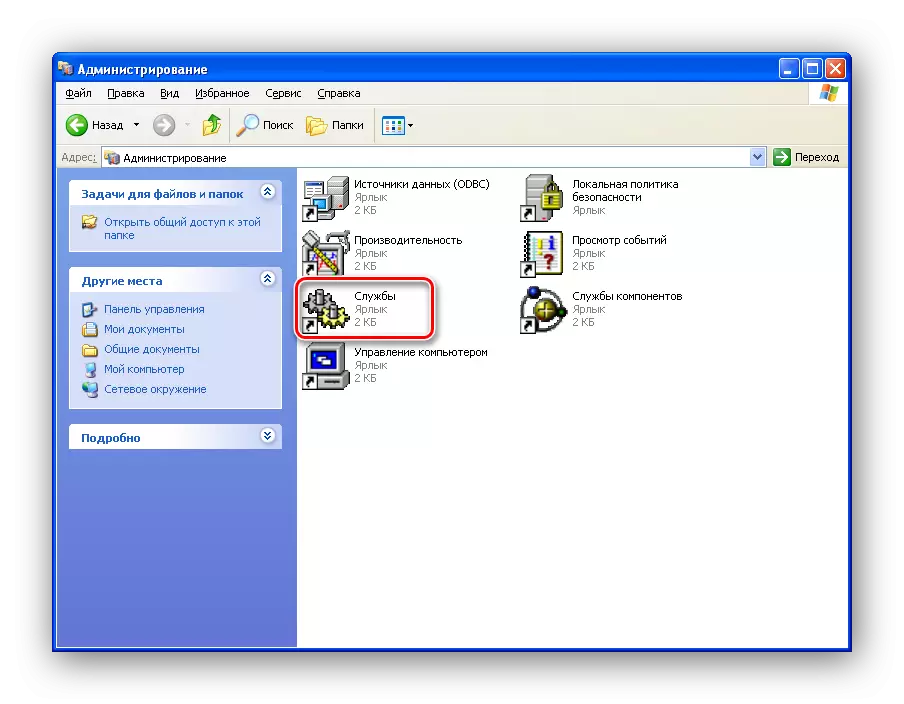
Егер сіз құралдар тақтасының классикалық көрінісін қолдансаңыз, «Әкімшілік» дереу қол жетімді. Мұны істеу үшін тінтуірдің сол жақ батырмасын екі рет басып, тиісті белгіше бойымен, содан кейін 3-тармақтың әрекетін орындаңыз.
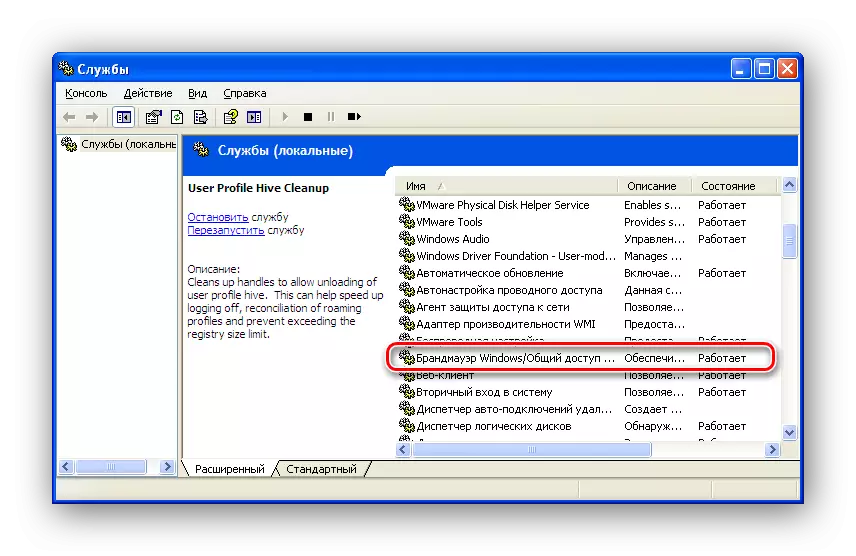
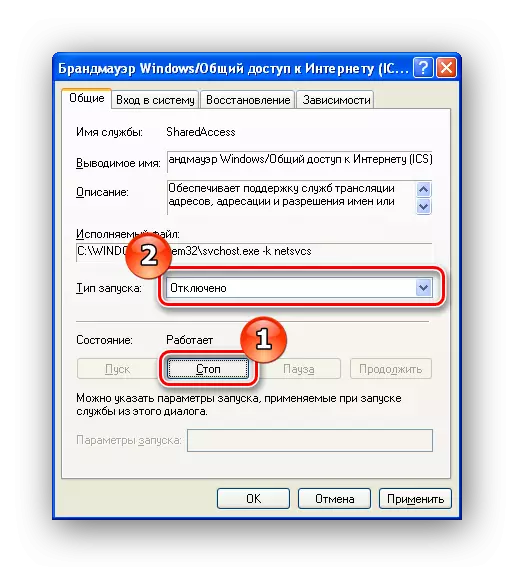
Бәрі осы, брандмауэр қызметі тоқтап қалады, яғни брандмауэтте өзін-өзі өшірулемеуі өшіріледі.
Қорытынды
Осылайша, Windows XP амалдық жүйесінің мүмкіндіктерінің арқасында пайдаланушылар брандмауэрді қалай өшіруге болатындығын таңдауға ие. Енді, егер сіз кез-келген нұсқаулықта болсаңыз, сіз оны өшіруіңіз керек фактіні кездестірсеңіз, сіз қарастырылған әдістердің бірін қолдана аласыз.
